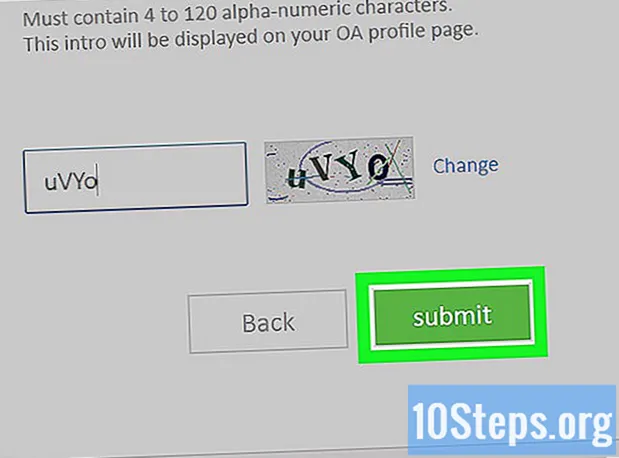المحتوى
يستخدم ملايين الأشخاص Facebook للتواصل مع الأصدقاء والعائلة. نظرًا لشعبيته ، يخضع Facebook للمتسللين والملفات الشخصية المزيفة وحالات الهوية المسروقة. لهذه الأسباب ، أضاف Facebook إعدادات أمان جديدة للمساعدة في ضمان أمنك كمستخدم للشبكة الاجتماعية. باستخدام الكمبيوتر المحمول أو سطح المكتب ، يستغرق الأمر حوالي خمس دقائق لضبط إعدادات أمان Facebook وزيادة راحة بالك.
خطوات
الطريقة الأولى من 2: الوصول إلى صفحة إعدادات الأمان
قم بتسجيل الدخول باستخدام الفيسبوك. على الكمبيوتر المحمول أو سطح المكتب ، افتح المتصفح الذي تختاره ، واكتب www.facebook.com واضغط على "Enter" على لوحة المفاتيح. في صفحة تسجيل الدخول ، أدخل اسم المستخدم وكلمة المرور في الحقول النصية ثم انقر فوق "تسجيل الدخول".
- يجب عليك استخدام كمبيوتر محمول أو سطح مكتب. حاليًا ، لا تدعم الهواتف الذكية ضبط إعدادات الأمان.

اذهب للاعدادات". للوصول إلى هناك ، بمجرد وصولك إلى حسابك ، انظر إلى الزاوية اليمنى العليا من الصفحة الرئيسية ، حيث سترى زرًا به سهم صغير يشير إلى أسفل. اضغط عليها لفتح قائمة منسدلة. مرر إلى أسفل القائمة وانقر على "الإعدادات".
انتقل إلى صفحة "إعدادات الأمان". انظر إلى العمود الموجود على الجانب الأيسر من صفحة إعدادات الحساب العامة. أسفل الخيار الأول ("عام") مباشرة سترى علامة التبويب "الأمان". انقر فوقه للذهاب إلى صفحة إعدادات الأمان.- يمكن تحرير كل عنصر في صفحة إعدادات الأمان لزيادة أمان حسابك على Facebook. على يمين كل عنصر يوجد زر يقول "تحرير".
الطريقة 2 من 2: إدارة إعدادات الأمان الخاصة بك

تحرير إخطارات تسجيل الدخول. انقر فوق الزر "تحرير" الموجود على يمين الخيار إذا كنت تريد أن يتم إعلامك عن طريق البريد الإلكتروني و / أو رسالة نصية / إشعار الدفع عندما يحاول شخص ما الوصول إلى حسابك على Facebook باستخدام جهاز كمبيوتر أو جهاز محمول لم تستخدمه من قبل. حدد خانة الاختيار.
فرض رمز أمان باستخدام "موافقات تسجيل الدخول". انقر فوق الزر "تحرير" للحصول على موافقات تسجيل الدخول وحدد مربع الاختيار الذي يظهر إذا كنت تريد أن يطلب الحساب رمز أمان عند الوصول إليه من متصفحات غير معروفة.
استخدم تطبيق Facebook للحصول على رموز الأمان باستخدام "مولد الرمز". انقر فوق الزر "تحرير" في "مولد الرمز" إذا كنت تريد تنشيط وتهيئة طريقة أخرى للحصول على رموز الأمان. اترك الخيار بدون تحديد إذا كنت تريد تعطيل منشئ الرمز.
- الخيار الافتراضي هو "تم تمكين منشئ التعليمات البرمجية".
قم بإعداد كلمات مرور خاصة باستخدام "كلمة مرور التطبيق". انقر فوق الزر "تحرير" في كلمة مرور التطبيق إذا كنت تريد إنشاء واستخدام كلمات مرور خاصة للوصول إلى تطبيقاتك بدلاً من استخدام كلمة مرور Facebook أو رموز موافقات تسجيل الدخول.
اختر من بين 3 إلى 5 أصدقاء ليكونوا "جهات الاتصال الموثوق بها". انقر فوق الزر "تحرير" الخاص بجهات الاتصال الموثوقة إذا كنت تريد إضافة أصدقاء يمكنهم مساعدتك في الأمان إذا واجهت مشاكل في الوصول إلى حسابك.
- ستفتح نافذة لعرض علامة التبويب "تحديد جهات الاتصال الموثوقة" بحيث يمكنك إضافة ما يصل إلى خمسة أصدقاء إلى هذه القائمة المميزة.
تكوين "المتصفحات الموثوق بها". انقر فوق الزر "تحرير" في المتصفحات الموثوقة لمراجعة المتصفحات التي قمت بحفظها على أنها المتصفحات التي تستخدمها عادةً. سيتم إعلامك عند الوصول إلى حسابك باستخدام متصفح غير موجود في قائمة المتصفحات الموثوقة.
- يمكنك أيضًا إزالة المستعرضات غير المدرجة في هذه الصفحة.
راجع مواقع تسجيل الدخول الخاصة بك ضمن "مكان تسجيل الدخول". انقر فوق الزر "تعديل" من خيار "أين أنت متصل" وقم بإدارة المواقع التي تقوم فيها بالوصول إلى حسابك على Facebook.
- إذا لاحظت أي جهاز أو موقع غير مألوف لك ، فانقر على "إنهاء النشاط" لإنهاء الجلسة.